Cuando configure su Quest 2 por primera vez, se le pedirá que configure el límite que funcione mejor para usted, ya sea a escala de habitación o estacionario. Para una buena experiencia, la escala de habitación es casi siempre la opción preferible.
Ahora, hay algunos casos en los que terminarás queriendo establecer un nuevo límite de escala de habitación, o estás jugando en otro lugar, está restableciendo el límite que tiene, o encontró un error y el auricular simplemente olvidó el ajustes. Todo esto sucede, pero no te preocupes, es muy fácil configurar un nuevo límite de guardián.
Establecer un límite
Cuando desee obtener su límite de escala de habitación, hay tres pasos básicos para ello. Primero, necesita definir el nivel del piso. ¡Esto es importante para que los juegos obtengan las medidas de altura correctas! También es una protección para que el juego no te haga intentar "alcanzar" el suelo por accidente. No querrás lastimarte la mano o dañar tus controladores de esta manera.
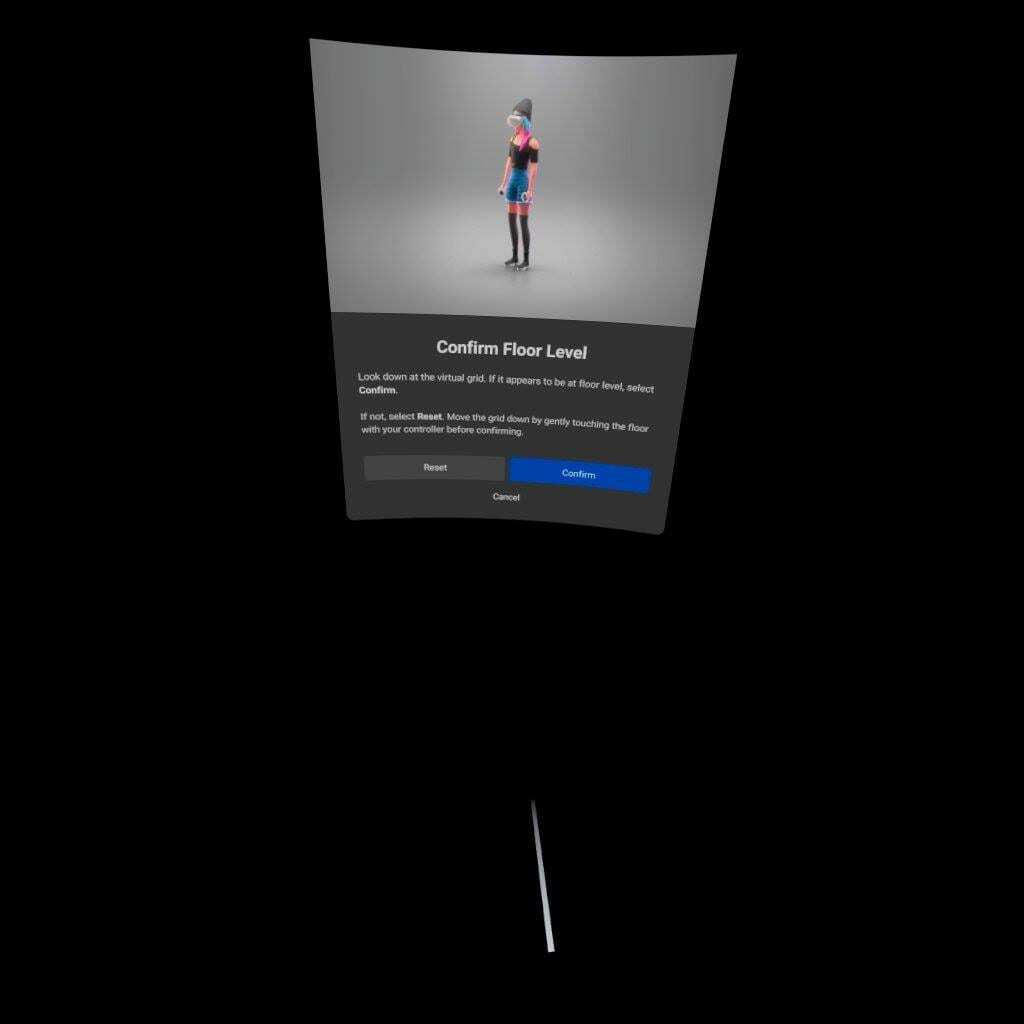
Cuando haya terminado, confirme su configuración y pasará al siguiente paso: configurar su área de juego. Apunta el mando a tus pies y dibuja el área en la que quieres jugar. Necesita un mínimo de 1x1m, pero 2x2m funciona mejor. No se preocupe por la forma: puede dibujar a lo largo de los bordes de su espacio, sea cual sea la forma o el tamaño.
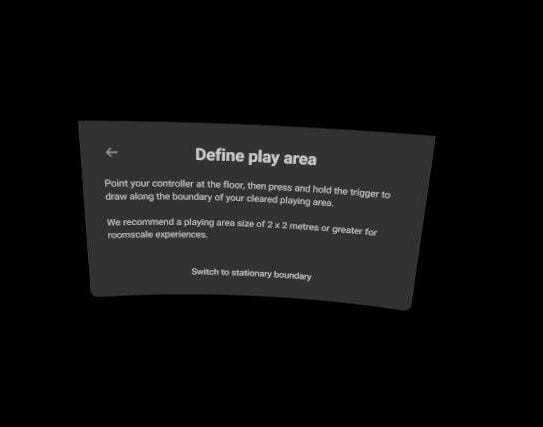
El espacio negro en la captura de pantalla será una vista de paso de su espacio de juego cuando haga esto. Por razones de privacidad, Quest 2 no le permite tomar capturas de pantalla de esta vista en los auriculares en lugar de reemplazarla con negro sólido.
Nota: Existe una limitación sobre el tamaño del espacio, pero a menos que juegue al aire libre o en un salón de baile particularmente grande, es poco probable que alcance ese tamaño. Mide unos 7,5 × 7,5 metros.
No es necesario que lo dibuje de una vez; puede agregar nuevas secciones, caminar y definirlo hasta que esté satisfecho. Esto sucede completamente en el modo de transferencia, por lo que podrá ver a su alrededor con bastante facilidad.
Propina: No acerques a tu guardián lo más cerca posible de la pared. Si bien eso maximiza su espacio de juego, también hace que sea más probable que se golpee contra una pared con la mano o con el controlador. Deje al menos unos centímetros de todo lo que limite su campo Guardián, especialmente las paredes y otros obstáculos sólidos que puedan lastimarlo o dañar sus controladores.
Cuando esté satisfecho, puede confirmar su selección.
Se le alertará sobre posibles obstáculos: el Quest 2 utiliza las cámaras para determinar si hay algún obstáculo, como cosas en el suelo y cosas por el estilo. Esto no siempre es exacto y los patrones en las alfombras a veces pueden aparecer como problemas "sólidos".
Vuelve a comprobar que no hay nada en tu camino y vuelve a confirmar cuando estés contento. Eso es todo, ¡estás listo!
Eliminar su límite existente
Si desea volver a dibujar su límite, puede hacerlo en cualquier momento. Ya sea que haya movido muebles o desee expandir su espacio, puede actualizar o reemplazar fácilmente su Guardian.
Para hacer esto, simplemente presione el botón Oculus en su controlador derecho. Verá el menú: haga clic en el ícono de Configuración a la derecha y navegue hasta la sección Guardián allí. Desplácese hacia abajo hasta la mitad y verá una opción para "Borrar el historial del tutor".
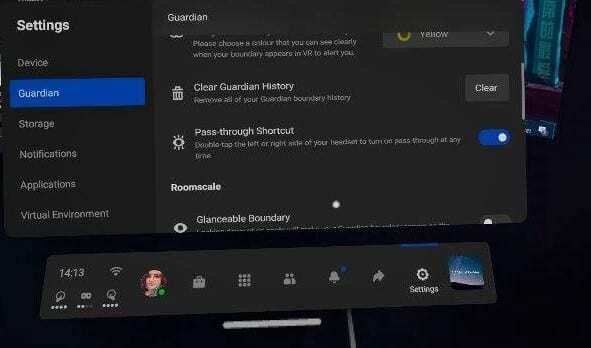
Esto eliminará todos los Guardianes que haya guardado en su dispositivo. Si bien puede guardar y conservar varios para diferentes espacios, le recomendamos que no lo haga. Según nuestras experiencias, puede causar algunos problemas de seguimiento.
Sugerencia: Eliminar el historial del guardián también puede ayudar con algunos problemas de seguimiento: si sus auriculares tienen dificultades para ver sus controladores, elimine los datos de los límites y configúrelos nuevamente. ¡Podría ayudar!
Solo un recordatorio rápido: el límite del guardián es una característica de seguridad importante. No lo desactive y configúrelo lo mejor que pueda por su propia seguridad.